使用案例 1:根據工廠指派篩選零件結構
下列使用案例可讓您更深入地瞭解 BOM 轉換器中工廠篩選器的作用。
使用案例 1:根據工廠指派篩選零件結構
請考慮這樣一種情境:即下列結構存在於 BOM 轉換器的上游檢視中:
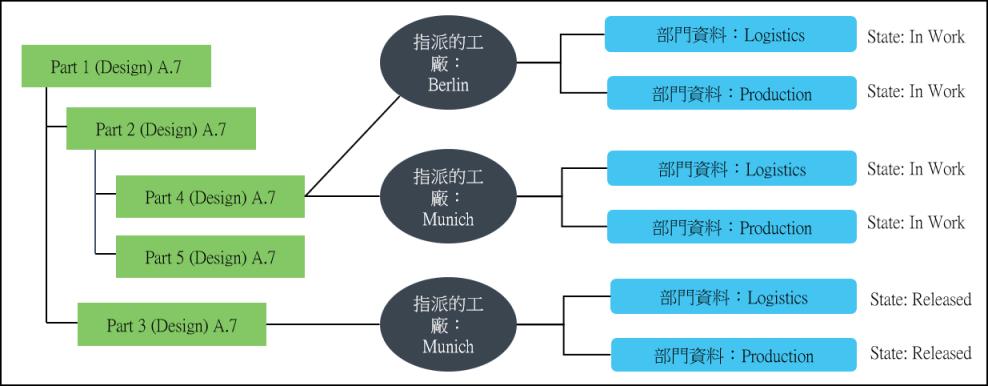
• Berlin 與 Munich 工廠會指派給 Part 4 (Design)A.7,且會獲指派 Logistics 與 Production 類型的部門資料。
• Munich 工廠會指派給 Part 3 (Design) A.7,且會獲指派 Logistics 與 Production 類型的部門資料。
• 未將任何工廠或部門資料指派給 Part 5 (Design)A.7。
• 所有指派部門資料的狀態如圖所示。
需求 | 篩選的零件結構應顯示指派給 Berlin 工廠的零件。 |
「工廠篩選器」標籤中的運算式 | {Plant Data: View = Berlin} |
在「編輯篩選器」對話方塊中設定工廠篩選器條件之後,按一下「確定」。下列篩選結構會顯示在 BOM 轉換器中:
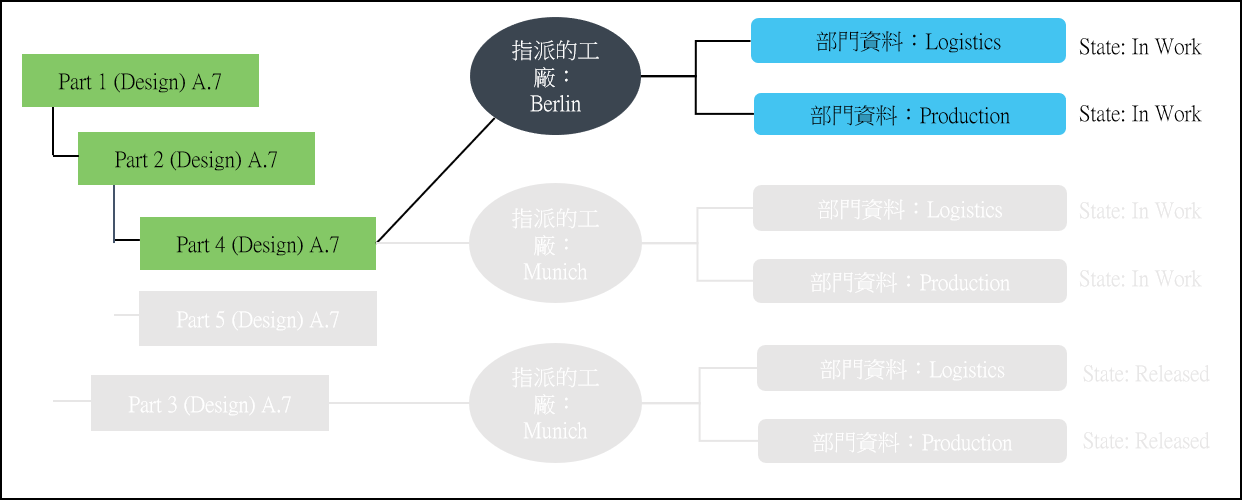
Berlin 與 Munich 工廠會指派給 Part 4 (Design) A.7,且會獲指派 Logistics 與 Production 類型的部門資料。由於 Part 4 (Design) A.7 符合在「工廠篩選器」標籤中設定的條件,因此,其會顯示在篩選的零件結構中。也會顯示屬於 Berlin 工廠之 Logistics 與 Production 類型的部門資料。這是因為工廠篩選器運算式未指定任何特定部門資料條件。
Part 2 (Design) A.7 會顯示出來,因為它的其中一個子零件符合「工廠篩選器」標籤中設定的條件。
根據部門資料指派篩選零件結構
需求 | 根據指派的部門資料狀態篩選結構。 |
「工廠篩選器」標籤中的運算式 | {Logistics: State = In Work} |
在「編輯篩選器」對話方塊中設定工廠篩選器條件之後,按一下「確定」。下列篩選結構會顯示在 BOM 轉換器中:
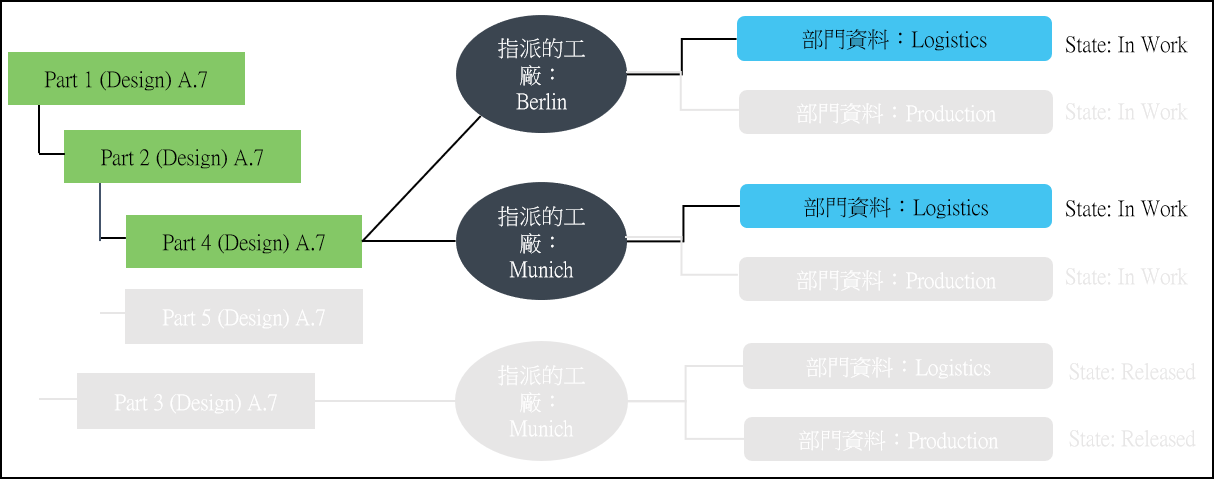
Berlin 與 Munich 工廠會指派給 Part 4(Design) A.7,並且由於 Logistics 類型的部門資料會指派給符合「工廠篩選器」標籤中所設定之條件的工廠,因此,會顯示這些工廠。